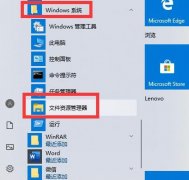外接显示器是提升工作和娱乐体验的重要工具,但在使用过程中,遇到显示器无法正常显示的问题并不罕见。针对这一难题,本文将提供详细的调试指南,帮助用户快速定位问题并有效解决,确保显示器能够正常发挥其功能。

调试显示器的第一步是检查连接性。确保显示器与电脑之间的连接线牢固无损,包括HDMI、DisplayPort、DVI或VGA等类型的线缆。若连接不良,显示器将无法检测到信号。尝试更换连接线也是一个不错的思路,因有时线缆本身可能已经损坏,影响信号传输。
设备的电源问题同样不容忽视。检查显示器的电源线和插头是否正常工作。确保显示器的电源指示灯亮起,若没有,尝试更换电源插座,或检查内部电源模块是否存在故障。某些情况下,显示器可能处于待机状态,只需按下电源按钮即可唤醒。
操作系统设置是另一个可能导致显示器不工作的重要方面。用户可以右键点击桌面,进入显示设置,确认是否识别到外接显示器。若无法找到外接显示器,尝试使用组合键(如Windows键 + P),手动切换显示模式,确保信号能够正常发送至显示器。
若上述方法仍未解决问题,图形驱动的更新同样至关重要。及时更新显卡驱动,可以解决因驱动不兼容或版本过旧导致的显示器问题。访问显卡制造商官网,下载并安装最新的驱动程序,重启电脑后查看问题是否已解决。
在某些情况下,显示器自身可能存在故障。测试其他设备或电脑是否能够正常输出信号至该显示器,可以有效判断问题所在。通过这样的方式,可以更清晰地识别是电脑的问题还是显示器的故障。
如果使用的是多个显示器,需确认在系统设置中,多个显示器的排列和主显示器的设置是否正确。有时,显示器可能被设置成扩展模式而未启用主显示器,导致用户感知上没有信号。
确保显卡的配置满足外接显示器的要求也是必要的。有些显卡在同时驱动多个显示器时,其性能可能受到影响,建议查看显卡的规格说明,确保其支持所连接显示器的分辨率和刷新率。
若所有步骤都尝试后仍无效,专业的维修人员可是良好的选择。他们拥有丰富的经验和工具,可以进一步检测显示器或电脑内部是否存在硬件故障。
常见问题解答(FAQ):
1. 为什么我的显示器显示无信号?
- 可能是连接线松脱或损坏,可以尝试更换连接线或检查连接状态。
2. 外接显示器无法正常识别,怎么办?
- 请检查显卡驱动是否更新,并尝试手动切换显示模式。
3. 显示器电源灯不亮,怎么处理?
- 请检查电源线和插头是否正常接入,并尝试更换不同的电源插座。
4. 如何确认我的电脑是否支持外接显示器?
- 查看显卡的规格说明,确认其对分辨率和多个显示器的支持情况。
5. 使用多个显示器时,怎么设置主显示器?
- 右键点击桌面,进入显示设置,选择你想设为主显示器的显示器,设定其为主显示器即可。
通过以上方法,希望能帮助到每一个用户解决外接显示器不显示的问题,享受更流畅的使用体验。